![[VYRIEŠENÉ] Ako opraviť Nie je nainštalované žiadne výstupné zvukové zariadenie Chyba? [VYRIEŠENÉ] Ako opraviť Nie je nainštalované žiadne výstupné zvukové zariadenie Chyba?](https://img2.luckytemplates.com/resources1/images2/image-6068-0408150446793.png)
Úvod do problému
Hlásenie "Nie je nainštalované žiadne zvukové výstupné zariadenie" je častým problémom na obrazovkách systému Windows. Tento problém sa obyčajne prejaví, keď sa na ikone zvuku na paneli úloh zobrazuje červené "x", čo znamená, že zvuk nie je počuť.
Niekedy sa môže systém Windows automaticky stlmiť a keď kliknete na ikonu zvuku, zobrazuje sa chybové hlásenie:
"Nie je nainštalované žiadne výstupné zvukové zariadenie".
Ak patríte medzi používateľov, ktorí sa stretávajú s chybou inštalácie zvukových zariadení, tu sú riešenia, ako to opraviť.
Čo to znamená, že nie je nainštalované žiadne zvukové zariadenie?
Tento problém môže byť vyvolaný neaktualizovanými ovládačmi zariadení alebo hardvérom zvukovej karty. Je potrebné skontrolovať ovládače a zabezpečiť, že zvukový hardvér funguje správne.
Riešenia pre opravu problému
Prejdite si tento článok a zistite, ako opraviť problém so zvukom vo svojom systéme Windows 10. Nižšie uvádzame niekoľko účinných riešení:
| Číslo |
Riešenie |
| 1 |
Povolenie zariadenia |
| 2 |
Aktualizácia ovládača zariadenia |
| 3 |
Spustenie riešenia problémov |
| 4 |
Odinštalovanie zariadenia |
Riešenie 1: Skúste povoliť zariadenie
Postupujte podľa nasledujúcich krokov na aktiváciu zariadenia a získanie zvuku naspäť:
- Stlačte kláves Windows + R.
- Do dialogu zadajte devmgmt.msc a kliknite na OK.
- Nájdite kategóriu "Ovládače zvuku, videa a hier".
- Následne kliknite pravým tlačidlom myši na zvukové zariadenie a vyberte "Povoliť".
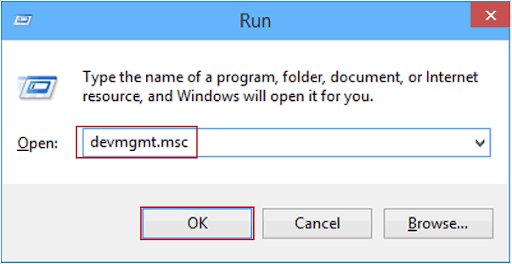
Riešenie 2: Aktualizujte ovládač zariadenia
Zastarané ovládače môžu tiež spôsobovať tento problém. Tu sú kroky na aktualizáciu ovládačov:
- Kliknite na ikonu Windows.
- Zadajte Správca zariadení a otvoríte správcu zariadení.
- Vyberte zariadenie a kliknite pravým tlačidlom myši a zvoľte "aktualizovať ovládač".
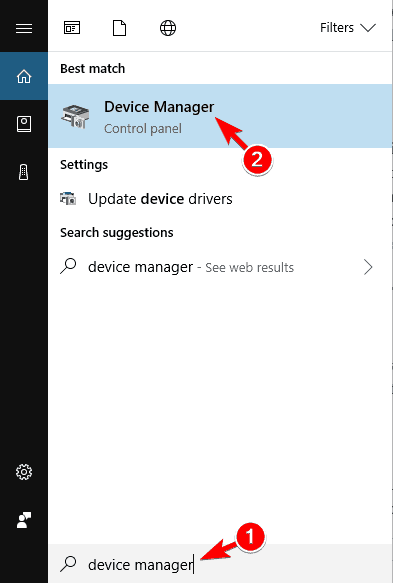
Riešenie 3: Spustite riešenie problémov
Riešenie problémov vám môže pomôcť identifikovať a opraviť problém so zvukom. Ak chcete spustiť nástroj na riešenie problémov, postupujte nasledovne:
- Stlačte kláves Windows.
- Prejdite do nastavení > Aktualizácia a zabezpečenie > Riešenie problémov.
- Vyberte "Prehrávanie zvuku" a spustite nástroj na riešenie problémov.
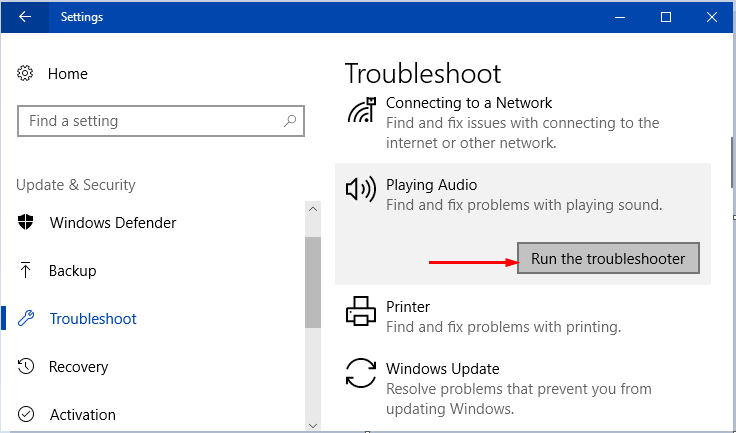
Riešenie 4: Odinštalujte zariadenie
Ak predošlé riešenia nefungovali, odinštalujte zvukové zariadenie a znovu ho nainštalujte.
- Otvorte Správca zariadení.
- Kliknite pravým tlačidlom myši na zariadenie a vyberte "odinštalovať zariadenie".
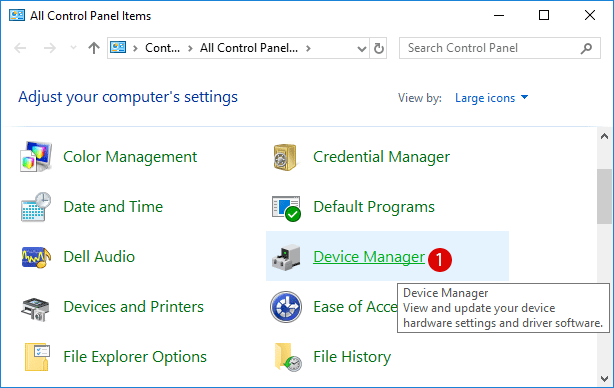
Odporúčané riešenia pre výkon počítača
Ak máte problémy s výkonom počítača, odporúčame vyskúšať nástroj na opravu počítača, ktorý opraví všetky chyby a problémy s Windowsom.
Tento nástroj automaticky skenuje váš počítač a opraví všetky chyby.
Získajte nástroj na opravu počítača.
Záver
Dúfame, že vyššie uvedené riešenia vám pomôžu vyriešiť problém so zvukom v systéme Windows 10. Ak máte akékoľvek ďalšie otázky alebo návrhy, neváhajte nás kontaktovať na našu FB stránku.
![[VYRIEŠENÉ] „Tomuto vydavateľovi bolo zablokované spustenie softvéru na vašom počítači“ v systéme Windows 10 [VYRIEŠENÉ] „Tomuto vydavateľovi bolo zablokované spustenie softvéru na vašom počítači“ v systéme Windows 10](https://img2.luckytemplates.com/resources1/images2/image-2750-0408150428174.jpg)
![[VYRIEŠENÉ] Ako opraviť Nie je nainštalované žiadne výstupné zvukové zariadenie Chyba? [VYRIEŠENÉ] Ako opraviť Nie je nainštalované žiadne výstupné zvukové zariadenie Chyba?](https://img2.luckytemplates.com/resources1/images2/image-6068-0408150446793.png)
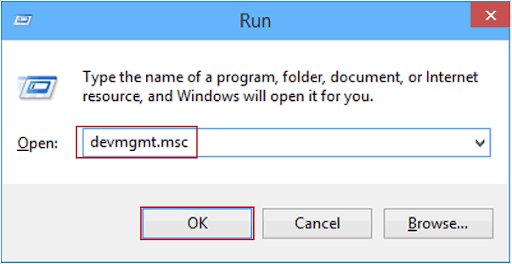
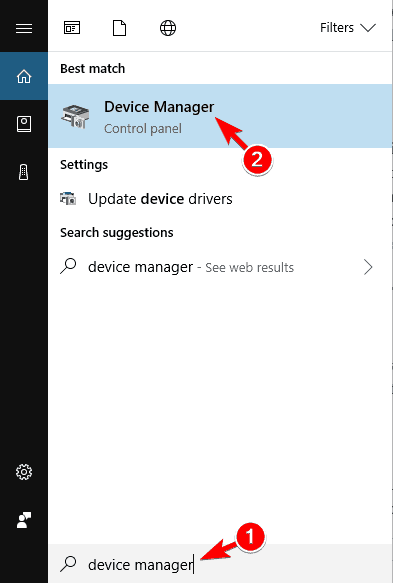
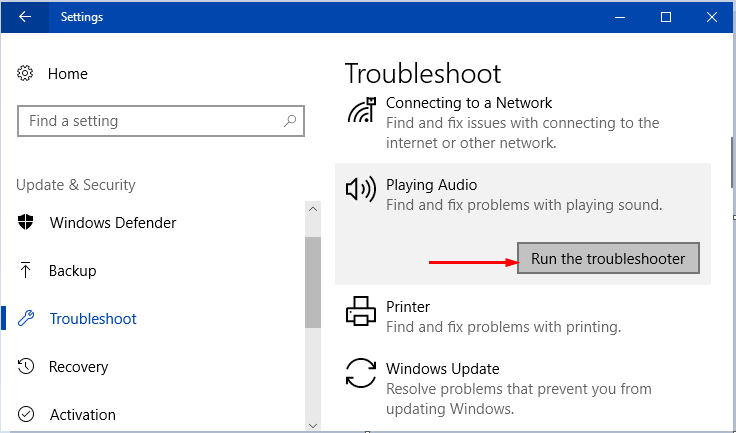
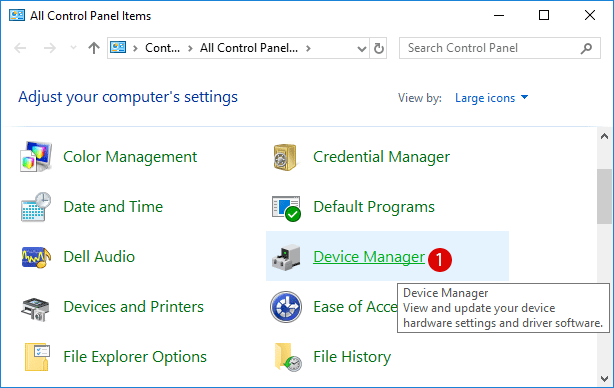

![[OPRAVENÉ] Kód chyby 0x80070035 Sieťová cesta sa nenašla v systéme Windows 10 [OPRAVENÉ] Kód chyby 0x80070035 Sieťová cesta sa nenašla v systéme Windows 10](https://img2.luckytemplates.com/resources1/images2/image-1095-0408150631485.png)






![Chyba 1058: Službu nelze spustit Windows 10 [VYŘEŠENO] Chyba 1058: Službu nelze spustit Windows 10 [VYŘEŠENO]](https://img2.luckytemplates.com/resources1/images2/image-3772-0408151015489.png)
Petr Novák -
Super, díky za tento návod! Už jsem se bál, že si budu muset koupit nové zvukové zařízení. Opravit to bylo jednodušší, než jsem čekal
Sara Techie -
To je super článek! Ráda bych věděla, jestli existují také řešení pro externí zvukové karty? Měly by fungovat stejně
Lenka Svobodná -
Musím říct, že jsem se takhle dostala k mnoha problémům se zvukem. Základní věc, co pomáhá, je kontrola připojení kabelů a restartování počítače
Karlík 123 -
Haha, dobře, že jsem se na to podíval. Mnohokrát jsem už chtěl své zařízení vyhodit, ale teď vím, že stačilo jen kliknout párkrát! Díky
David Graf -
Jednoduchá rada? Zkuste restartovat. Někdy i malé věci mohou udělat velký rozdíl, když dojde k chybě jako prosté "Není nainstalováno žádné výstupní zvukové zařízení"
Jana Malá -
Skvělý článek! Mělo to přesně ty informace, které jsem potřebovala. Zkusila jsem všechny kroky a teď to funguje! Díky moc.
Hana Dvořáková -
Včera jsem měl stejný problém a pokud to pomůže, stačilo mi restartovat služby ve Windows! Snad vám to také pomůže
Tomáš Hrdlička -
Začal jsem mít stejný problém, ale naštěstí jsem narazil na tento příspěvek. Zvládl jsem to sám a moje sluchátka teď konečně fungují. Hlavně jsem si uvědomil, že jsem zapomněl aktualizovat ovladače!
Filip Kovař -
Myslím, že je zde někdo, kdo má podobné problémy? ... Jak to funguje s novějšími operačními systémy? Mě to dělá i na Windows 11!
Jindřich Mareček -
Tohle je zrovna, co jsem potřeboval! Mám nastavení zvuku v počítači pokaždé zadrátované. Můžete doporučit nějaký dobrý program na diagnostiku?
Luca 456 -
Mám starší PC a zvukové zařízení mi často dělá problémy, ale po přečtení článku jsem zjistil, že jsem zapomněl na vytvoření nového profilu pro zvuk. Pomohlo to! Díky
Eva Vysoká -
Díky za tipy! Určitě to vyzkouším a uvidím, zda to pomůže. Je zajímavé, jak se drobnosti mohou podílet na velkých problémech.
Veronika Kovaříková -
Hezký článek, ale co když to po všech krocích stále nefunguje? Mám starší počítač a už jsem zkoušela všechno možné. Nepomohlo by to vyměnit zvukovou kartu
Jakub Žižka -
Skvělý návod! Rád bych se na to pořídil i video, kde je to ukázané. Možná mě to přiblíží k vyřešení problému
Alena Šťastná -
Také jsem se potýkala s touto chybou! Podařilo se mi ji vyřešit tím, že jsem reinstalovala ovladače. Je dobré, že jste to zmínili
Petra Zelená -
Skvělé tipy! Řekla bych, že je dobré mít po ruce vždy aktuální ovladače. Můžete doporučit, jak je rychle najít?
Pavel Černý -
Také jsem narazil na tento problém a trvalo mi to hodiny. Nakonec jsem přišel na to, že jsem si zapomněl zapnout zvukové zařízení v nastavení. Hlava mi z toho šla kolem
Michal Bílý -
Nebál bych se říct, že i drobná aktualizace softwaru může hodně pomoci. Někdy bývá problém mnohem snadnější, než se zdá